LaTeX論文執筆ガイド:数式や図の書き方を徹底解説 (original) (raw)
ここでは、**LaTeXによる論文やレポートの執筆方法**について説明します。特に、数式の多い分野では文系・理系を問わずLaTeXによる執筆が便利です。また、書籍もTeXで執筆することができます。クラウドサービスによるTeX利用や、基本的な数式・図・表・参考文献の記述方法についての解説をしています。冒頭にTeXのメリットを解説します。
- TeXによる論文執筆のブログ記事作成経緯
- LaTeXのメリット
- クラウドサービスによるTeXの利用方法
- 初歩的なLaTeX利用
- 論文執筆時のLaTeX基礎事項
- LaTeXの関連記事
- 関連記事(論文の執筆)
- LaTeXに関する書籍
- 論文の書き方に関する関連動画
TeXによる論文執筆のブログ記事作成経緯
本記事を書くにあたり、「TeXによる論文執筆」の解説記事執筆依頼を頂いたというのがあります。そして、DXという観点からのTeX論文作成について期待されているということでお聞きしたことから、解説記事を執筆するだけでなく、その執筆記事と他の媒体とのコラボレーションが必要不可欠だと思い立った次第です。TeXで論文執筆する上では、まずは「成功体験」が必要です。つまり、「TeXで論文を執筆したい」と思い立ったときに、「TeXで原稿を書く土俵に立てない」や「どう書いたら良いか迷う」という形で挫折しないように道筋を立てる必要があります。具体的には、テンプレートの拡充や、数式記述例などを通して、まず、ほどよい文章をコンパイルし、良い出力・出版物(PDFファイルとして)を得る成功体験を得てもらいたいと考えました。そのためには、解説記事から、サポートページを通して情報提供できる仕組みづくりが良いと考えました。
本記事は、解説記事執筆の基礎を固める目的で作成しています。後半部分では、執筆予定の解説記事のためのサポートページと連携する仕組みを設けていく予定でいます。
TeX自体についてより詳しく知りたい場合はTeX Wikiが参考になります。
LaTeXのメリット
式番号や章のラベルと引用
論文執筆時に、章を入れ替えたり文章を入れ替えたりして数式や引用順が入れ替わるケースが多々あります。
これに対して、マークアップ言語であるLaTeXでは、命令により式とそのラベルが関連付けられるため、数式や表の番号付けや引用文献の参照ラベル付けが容易です。また、章ごと入れ替えて式の順序が変わっても適切に参照番号が設定されます。
ワープロソフトで執筆する場合、ソフトウェアによっては式番号や論文引用のラベル付けに難があるケースがあります。アドオン等もない場合は、式を入れ替えると、引用箇所のラベルも入れ替える作業が必要になります。このような、文献管理の可否や図表・数式番号の管理方法はソフトに依存します。
バージョン管理の容易さ
テキストファイルであることから、Gitなどのバージョン管理システムとの親和性が高いことが利点として挙げられます。また、バージョン管理システムを利用しなくても、TeXのソースプログラムはテキスト形式ファイルであり容量が小さいことから、複数保存して日付で管理しておくこともできます。論文執筆時には、試行錯誤が多く行われるため、過去のバージョンを残しておくことは効率的な執筆につながります。
エディタの種類
好みのエディタソフトを利用して執筆することができます。エディタの例としては Tex works や Emacs、Visual Studio Code、サクラエディタなどが挙げられます。
保守管理の容易さ
上述のバージョン管理の容易さにも関係しますが、テキストファイルである「.tex」拡張子のファイルがベースになり、その容量が小さいことから数十年単位での管理・保守が容易です。
どうしても、ファイル容量が大きいと一部破損によって利用できなくなることがあります。TeXではそのような事象は置きません。(もちろん、一部の画像ファイルが破損してコンパイルできなくなる等、部分的なデータの毀損は生じえます。)
クラウドサービスによるTeXの利用方法
TeXを利用するには、TeXパッケージのインストールが必要になります。インストールには、TeXWikiなどを参照するのが良いと考えられます。
また、クラウドサービスとして、OverleafやShareLaTeX、CloudLaTeXなどがありますが、ここでは、筆者はCloudLaTeXを使っているため、それに沿った説明を行います。CloudLaTeXは日本語対応のLaTeX編集・組版サービスであり、アカウント作成後に利用可能です。2024/4/10現在,CloudLaTeXでは、共有機能が追加されています。
TeXのローカル環境でのインストールには様々なドキュメントがあります。例えば、以下は、清水建設の木村さんの記事になります。環境構築の参考になります。
GitHub - kimushun1101/platex-vscode-template: 日本語pLaTeX をVS Code で書くためのテンプレート
初歩的なLaTeX利用
\documentclass[a4paper]{jsarticle}
\begin{document}
本文
\end{document}このソースプログラムをコンパイルすると、「本文」と記載されたPDFファイルが生成されます。
documentclassから始まる先頭部分はプリアンブル部といい、作成する文書の体裁や用紙サイズ、段組みなどのオプション項目を記載します。ここで記載した内容が文書全体に影響を及ぼします。TeXソースの構成例を示します。
\documentclass[クラスオプション]{クラスファイル}
\usepackage{パッケージファイル}
...
\begin{document}
\maketitle
本文
\end{document}LaTeXを用いた文書執筆の初学者向け記事としてまとめています。
論文執筆時のLaTeX基礎事項
文書の書き方
基本的なLaTeXでの文の書き方を説明します。まず、文書全体がわかりやすくなるよう、章や節で単元をまとめます。これらの方法については、レポート・卒論修論・学術論文のそれぞれで示しています。
文の改行を行い、次の段落に行くには「空行」を用います。また、インデントのない改行には、「\\」を記号として用いることで改行できます。
また、論文中で使うことはあまりありませんが、\vspace{}や\hspace{}で空白を調整することもできます。この他、箇条書きをするためには item 環境を用います。
以下のようにコードを設定します。
\begin{itemize}
\item AAA
\item BBB
\item[1.] CCCこのとき、このコードに対応する出力はこちらになります。

箇条書き(出力結果)
数式の書き方
数式の書き方について概要を示します。より詳細な内容はこちらのリンクをご覧ください。特に、数学記号やアクセント、行列の改行などマニアックな内容になっています。
数式のTeXコード例
数式を記述する上で、amsmath, amssymbのパッケージを使うことで各種の数学記号等を自由に使えるようになります。数式の記述例(コード,出力)を以下に示します。
コード01
\begin{eqnarray}
A = \frac{\sum_{i=0}^{\infty}i^2}{20}\label{ラベル01}
\end{eqnarray}
出力01
数式の参照
上記のコード01では、ラベルとして[ラベル01]を設定しています。出力01の式番号は(1)です。
この式を文中で引用する場合は、(\ref{ラベル01})や(\ref{ラベル01})式という形でTeXソース内で記述します。これによって、出力では(1)や(1)式のように表示されます。ラベル付けしていないラベルを参照したり、複数同じラベルを付けた場合はうまく出力されないため注意してください。
表の書き方
表の書き方について概要を示します。より詳細に図表について述べた記事はこちらのリンクをご覧ください。
表のTeXコード例
次の表1(Table1)を出力する場合を考えます。
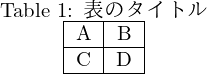
表の出力例
このとき、Table 1を表示するためのTeXソースコードは以下で示されます。
\begin{table}[h]
\centering
\caption{表のタイトル}
\label{table:01}
\begin{tabular}{|c|c|}
\hline A & B \ \hline C & D \ \hline
\end{tabular}
\end{table}
\hline は横線を表しており、\begin{tabular}の直後にあるcは1列目、2列目の要素の配置位置を、|は縦線を示している。テーブルの要素内での位置を左、右、中央に寄せる場合はそれぞれ、l、r、cを配置することで実現できます。例えば、全部左寄せにする場合は{|c|c|}の代わりに{|l|l|}とすればよいです。
表の参照
式の場合と同様に表を参照する場合は\ref を用います。具体的には、表1の場合のTeXコードは Table~\ref{table:01} となります。
図の貼り方
図の書き方について概要を示します。より詳細に図表について述べた記事はこちらのリンクをご覧ください。
図のTeXコード例
まず,パッケージとしてgraphicxを設定します。図の貼り付けを行う場合、以下のように記述します。
\begin{figure}[!h]
\centering
\includegraphics[width = 0.5\textwidth]{**.eps}
\caption{図の説明}
\label{figref:01}
\end{figure}figure環境の冒頭に記載されている [!h] は、図の配置を制御するコマンドです。出力PDF内部のテキストとの相対関係で、テキストの一番上に持っていきたい場合は 「t」 一番下は 「b」 そのままの配置は 「h」が使用されます。
ここで、「**.eps」|はeps形式の画像ファイルです。texソースと同じフォルダに画像を置きます。画像のファイルタイプは、eps形式に加えてps形式、jpg形式、png形式が利用できます。また、メインのtexファイルの下位フォルダに画像ファイルを置いている場合は「**.eps」の代わりに「フォルダ名/**.eps」とすれば良いです。captionには画像の説明を記述します。
また、図を2つ並べたい場合は例えば以下のようにコマンドを記述します。
\begin{figure}[!h]
\begin{minipage}{0.5\textwidth}
\begin{minipage}{0.49\textwidth}
\centering
\includegraphics[width = 0.95\textwidth]{**1.eps}
\caption{図の説明1}
\label{figref:01}
\end{minipage}
\begin{minipage}{0.49\textwidth}
\centering
\includegraphics[width = 0.95\textwidth]{**2.eps}
\caption{図の説明2}
\label{figref:02}
\end{minipage}
\end{minipage}
\end{figure}
図の参照
labelに記載した記号列が図の参照に用いられます。このケースではFig.~\ref{figref:01}とすることで出力できます。図番号は、何番目に配置した図かに依存して自動で割り振られます。
参考文献の記載
文献の引用は以下の形式で記述します。文末に置かれるケースが多いです。
\begin{thebibliography}{99}
\bibitem{c:01}
著者名,論文タイトル,雑誌名,\textbf{雑誌volume (巻)}-号,文頭ページ番号/
文末ページ番号(年)
\bibitem{c:02}
著者名,論文タイトル,雑誌名,\textbf{雑誌volume (巻)}-号,文頭ページ番号/
文末ページ番号(年)
\end{thebibliography}
文献の参照
bibitemの後の括弧が引用のためのラベルとなります。例えば、文献\cite{c:01}とTeXソース内で記述すれば、出力されたPDF上では「文献1)」として表示されます。
LaTeXの関連記事
はじめてのLaTeXによるレポートの作成
LaTeXを用いた文書執筆の初学者向け記事としてまとめています。
LaTeXによる卒業論文・修士論文の執筆[テンプレート含む]
LaTeXを用いて卒業論文や修士論文を執筆する方向けの記事です。
LaTeXによる学術論文の執筆[サンプル]
学術論文の執筆において、TeXは有用なツールの一つになります。特に、数式が多い分野ではLaTeXでの執筆のためのテンプレートや、執筆要項などのサポートがされています。以下の記事では、学術論文の執筆について説明しています。特に、計測自動制御学会の和文誌(計測自動制御学会論文集)と英文誌(JCMSI)を中心に説明しますが、広い分野で利用可能な記事となるよう心掛けて執筆しています。
関連記事(論文の執筆)
LaTeXに関する書籍
Kindle
論文の書き方に関する関連動画
LaTeXによる論文執筆に関して説明した本記事は以上になります。
本記事をお読みいただきありがとうございます。役に立った、と思われましたら、ブックマーク・シェア等のアクションをしていただければ嬉しいです。
自己紹介
岡島 寛 (熊本大学工学部情報電気工学科准教授)
制御工学の研究をしています。モデル誤差抑制補償器,状態推定,量子化制御など
研究室HP
岡島寛 (システム制御 control-theory.com)
English Web Page
Hiroshi Okajima (Control Engineering control-theory.com)
制御動画ポータルサイト
制御工学チャンネル(伝達関数・状態方程式・MATLABなど)
電気動画ポータルサイト
![[改訂第9版]LaTeX美文書作成入門](https://m.media-amazon.com/images/I/414goKtaBjL._SL500_.jpg)


